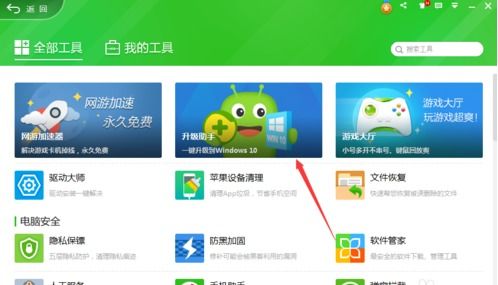如何将家庭版Win10免费升级到专业版?
将Windows 10家庭版升级到专业版,可以让用户享受到更多专业级的特性和功能,如设备和应用管理、远程访问服务、增强的安全性能等。然而,许多人误以为这个过程是免费的,但实际上,通常是需要购买专业版许可证的。不过,有时微软会提供某些促销活动或者通过特定途径可以免费升级到专业版。以下是家庭版Windows 10尝试免费升级到专业版的方法及相关注意事项,以帮助有需求的用户完成升级。
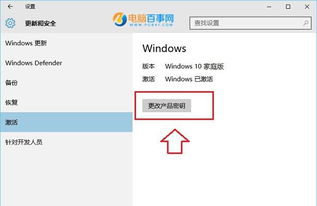
一、了解Windows 10家庭版与专业版的区别
首先,明确Windows 10家庭版与专业版之间的主要差异可以帮助用户判断是否需要升级。
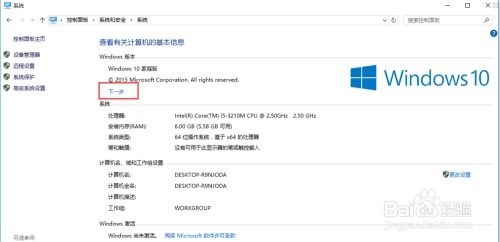
Windows 10家庭版:
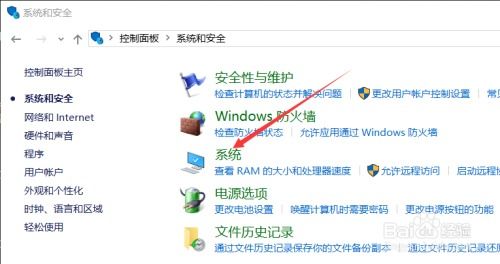
支持PC、平板、笔记本电脑等多种设备的使用。
带有Cortana数字助理、Continuum平板电脑模式、指纹登录、Edge浏览器、Windows Hello人脸和虹膜识别等功能。
Windows 10专业版:
主要面向专业人士和小企业用户。
拥有家庭版的所有功能,并增加了一些安全类及办公类功能,如设备和应用管理、远程访问支持等。
包含更多专业级的技术,如组策略、Bitlocker驱动器加密、Windows Update for Business等。
二、准备阶段:检查系统要求
在升级之前,用户需要确保自己的电脑满足Windows 10的最低系统要求:
1. 操作系统:必须是Windows 10家庭版。
2. 处理器:要求至少是1GHz的处理器。
3. 内存:要求至少是2GB内存,4GB或以上能更流畅地运行多程序。
4. 存储空间:至少有20GB的可用空间,因为升级到专业版需要大约16GB的空间。
5. 显卡:支持DirectX 9或更高版本的显卡。
6. 网络连接:需要连接到互联网,以便下载升级文件。
三、方法一:通过Microsoft Store进行升级
1. 打开Microsoft Store:
点击开始菜单,找到并打开Microsoft Store。
2. 搜索Windows 10:
在Microsoft Store的搜索框中输入“Windows 10”,按下Enter键。
3. 查找并安装Windows 10专业版:
在搜索结果中找到“Windows 10 专业版”,并点击它。
在弹出的页面上,如果看到有“免费升级”或相关优惠信息,可以按照提示点击进行升级。但需注意,大多数情况下可能需要购买许可证。
四、方法二:使用已有的专业版产品密钥
如果你手头已经有Windows 10专业版的产品密钥,可以通过更换密钥的方式进行升级:
1. 打开设置:
点击“开始”按钮,选择“设置”。
2. 进入更新与安全:
在“设置”窗口中,选择“更新与安全”。
3. 激活产品密钥:
在左侧菜单中选择“激活”,然后点击右侧“更改产品密钥”。
输入你的专业版产品密钥,并点击“下一步”。
4. 完成升级:
系统会验证密钥的有效性,验证通过后会自动开始升级过程。升级期间可能需要多次重启。
五、方法三:留意微软官方促销活动
微软有时会在特定的时间段内推出免费或打折升级的活动。关注微软官网、社交媒体渠道或者参与微软的会员计划,有机会获得免费升级到专业版的许可。
六、升级过程中及升级后的注意事项
1. 备份数据:
在升级之前,一定要备份好自己的数据,以防在升级过程中丢失。可以使用外部存储设备、云存储服务或Windows自带的备份工具来完成数据备份。
2. 避免中断升级:
在升级过程中,不能关闭电脑或中断升级过程,否则可能会导致升级失败或电脑无法正常使用。
3. 验证升级结果:
升级完成后,通过“设置”界面中的“关于”部分,检查“Windows规格”是否显示为“Windows 10专业版”。
4. 使用合法的激活码:
通过非法渠道获取的激活码不仅违法,而且可能随时失效,导致系统无法使用。因此,一定要从官方渠道购买和使用合法的激活码。
七、为什么有些用户会考虑付费升级?
尽管尝试免费升级是一个吸引人的选择,但某些用户仍然愿意付费升级到专业版,主要是因为专业版提供的一些关键功能对于他们的使用需求来说非常重要:
增强的安全性:
Bitlocker驱动器加密等功能能够更好地保护数据安全。
设备管理:
对于有多台设备或需要管理设备的用户来说,专业版的功能更
- 上一篇: 揭秘:轻松几步,如何在《梦幻西游》中绑定密保卡提升账号安全
- 下一篇: 手机QQ分组管理方法详解
-
 腾讯管家助力,一键免费升级Win10!资讯攻略12-04
腾讯管家助力,一键免费升级Win10!资讯攻略12-04 -
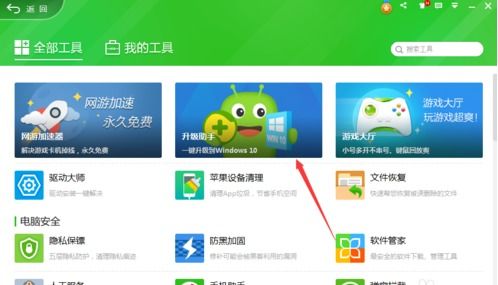 360安全卫士助力,免费一键升级至Win10系统资讯攻略12-09
360安全卫士助力,免费一键升级至Win10系统资讯攻略12-09 -
 如何将Win10预览版升级为正式版?资讯攻略01-18
如何将Win10预览版升级为正式版?资讯攻略01-18 -
 一键激活Win10家庭版!官方有效密钥及简易激活步骤资讯攻略10-25
一键激活Win10家庭版!官方有效密钥及简易激活步骤资讯攻略10-25 -
 Win7家庭版蜕变之旅:轻松升级至旗舰版的秘籍资讯攻略11-12
Win7家庭版蜕变之旅:轻松升级至旗舰版的秘籍资讯攻略11-12 -
 Win10系统下轻松安装SQLServer2005的详细教程资讯攻略10-31
Win10系统下轻松安装SQLServer2005的详细教程资讯攻略10-31